标签:鼠标 行编辑 等等 tps 自己 alt 添加 解决 根据
怎么给pdf添加水印?现如今网上很多的文档、图片都会有作者添加的水印。大家这么做得目的就是在和大家分享自己作品的同时,保护自己的作品不会遭到他人的私自挪用。现如今职场办公当中,大家通常都是用pdf文件格式保存、上传自己制作好的文档文件。那么如何给pdf文件添加水印呢?在下面的文章内容当小编就会跟大家好好讲讲,怎么在pdf文件当添加上水印。

1.之所以许多小伙伴们在上传pdf文件时,不添加水印。并不是大家不想添加,而是因为pdf文件无法直接进行编辑修改,小伙伴们都不知道如何给pdf文件添加水印。既然文件本身无法直接添加水印,那么大家可在浏览器中搜索在线添加pdf水印,再点击进入到相关的页面当中。
2.进入到页面后,鼠标点击页面内的【文档处理】选项,然后在该选项下会显示多个功能选项,鼠标再次点击选中其中的【PDF添加水印】。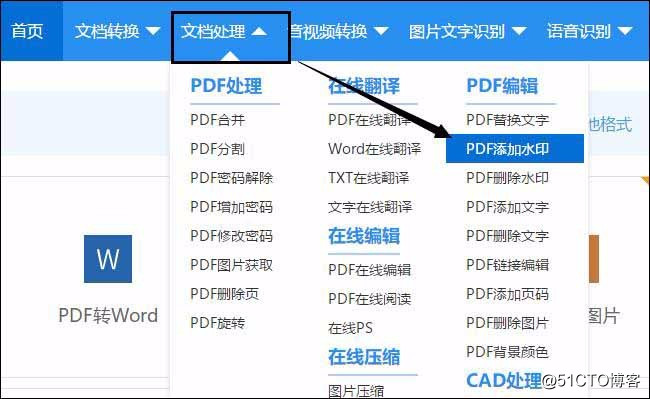
3.接下来使用鼠标单击页面内的【点击选择文件】选项,把要添加水印的pdf文件给添加到页面当中。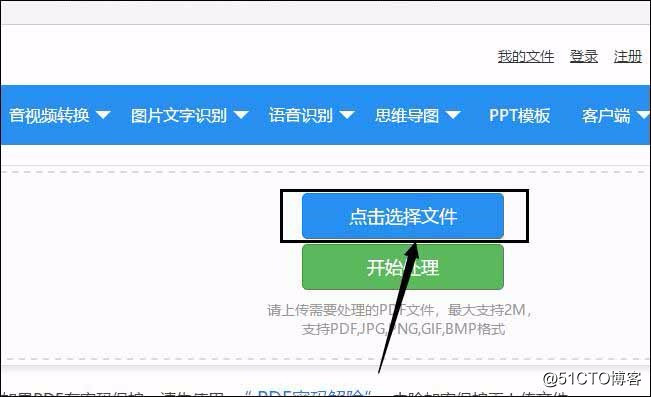
4.然后在页面内下方的【自定义设置转换】中,大家可根据个人需求设置水印的形式、颜色、位置等等。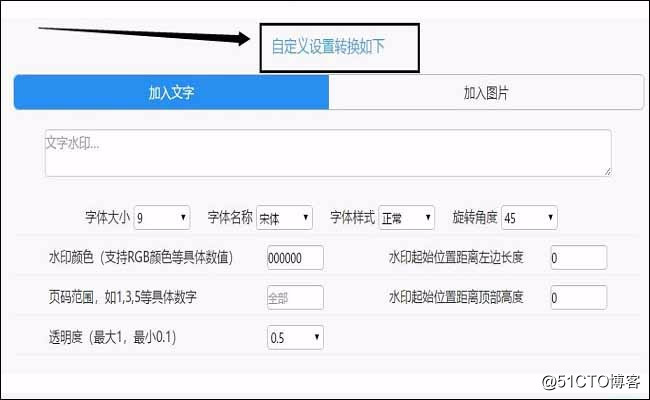
5.如果大家还有更多要添加水印的pdf文件,可点击页面中的【继续添加】选项,把剩下的pdf文件统统添加到页面当中。然后点击右边的【开始处理】选项,将多个pdf文件一同添加上水印。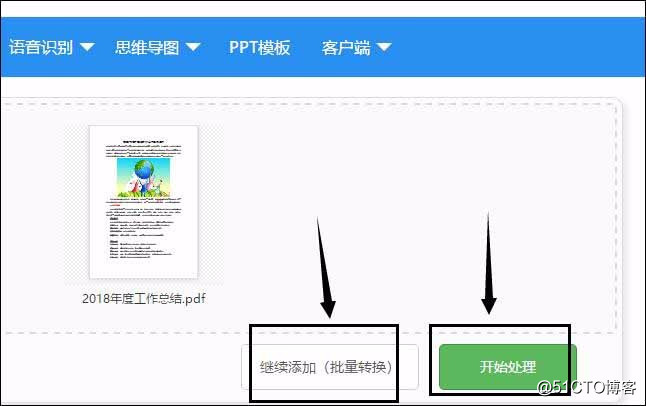
6.给pdf添加水印的过程需要小伙伴们稍加等待,具体等待的时间长短是根据文件数量所决定的。在页面中也会告知大家,预计需要多长时间可完成pdf添加水印操作。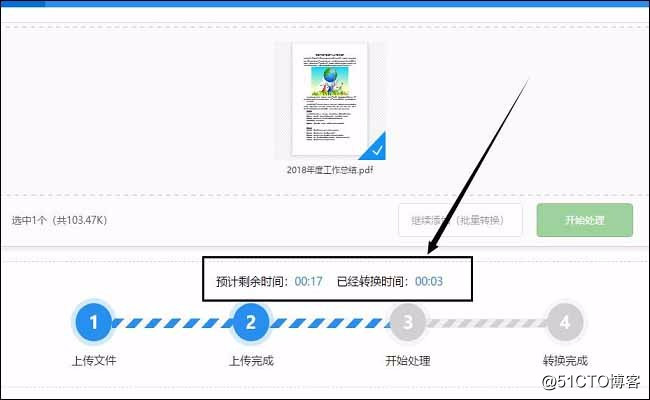
7.当操作完成后,鼠标点击文件缩略图下的【预览】选项,查看文件是否成功添加水印。然后点击右下角的【立即下载】选项,把添加水印后的pdf文件保存到电脑中就行了。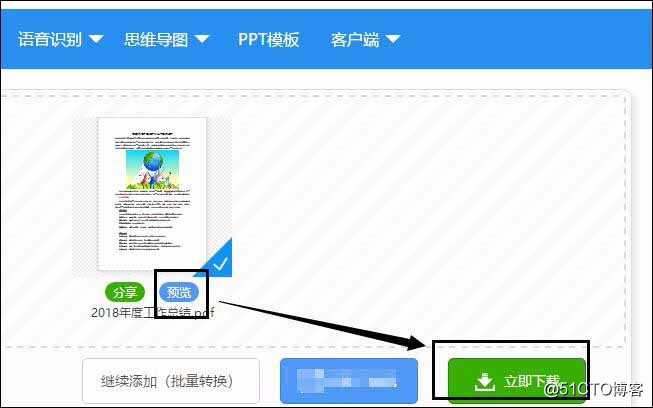
8.如果小伙伴们感觉在线添加水印还是比较麻烦,问小编有没有其他转换方法。那么大家可在自己的电脑当中安装个具有pdf添加水印功能的pdf转换器。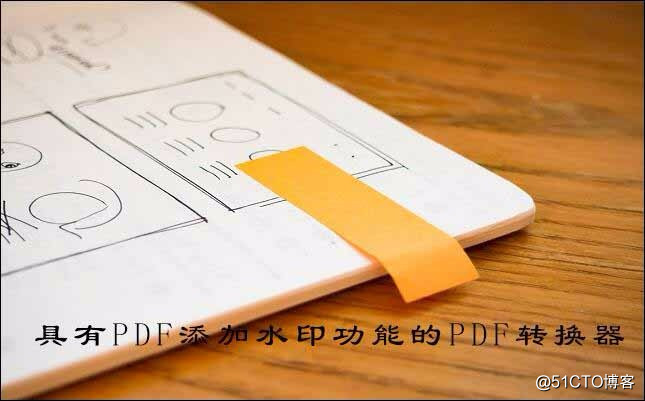
9.鼠标点击pdf转换器图标将其打开,进入到操作界面中。然后鼠标点击界面内的【PDF的其他操作】——【PDF添加水印】。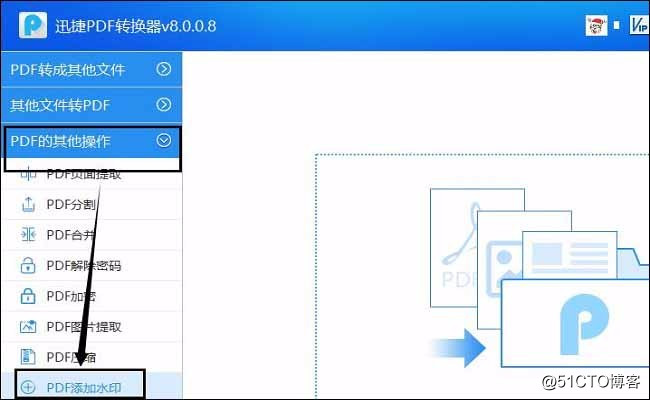
10.接着鼠标点击界面内的【添加文件】,在弹出的窗口中鼠标左击选中要添加水印的pdf文件,再点击窗口内右下角的【打开】键,即可将pdf文件添加到转换器中。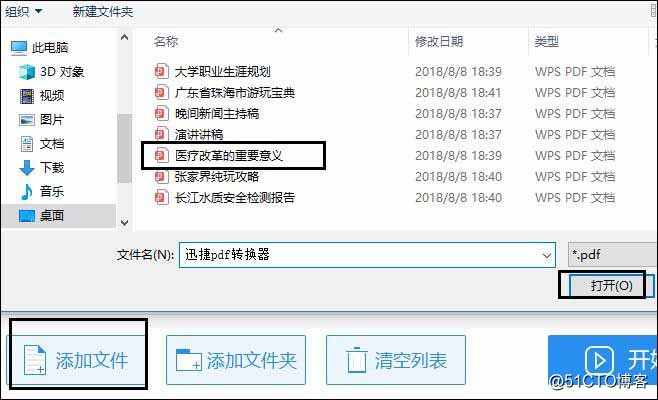
11.接下来鼠标点击界面内左下角的【添加水印】选项,在跳出的小窗口中可设置添加的水印形式。并在转换器界面内下方,能够设置水印的位置、水印的透明度以及水印的旋转度。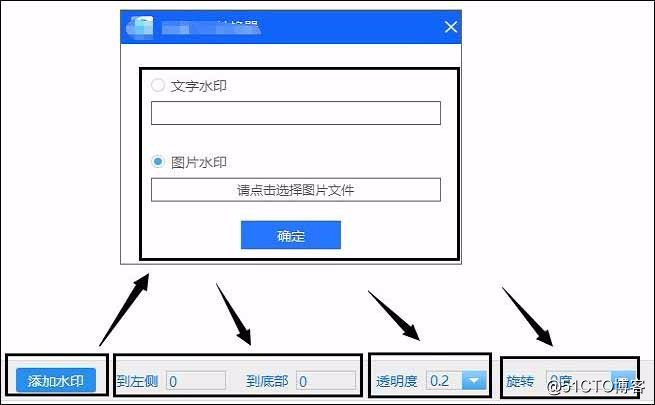
12.然后使用鼠标点击界面内上方的【自定义】按钮,再点击右边的【浏览】选项,就能为添加水印后的pdf文件在电脑本地设置个保存路径。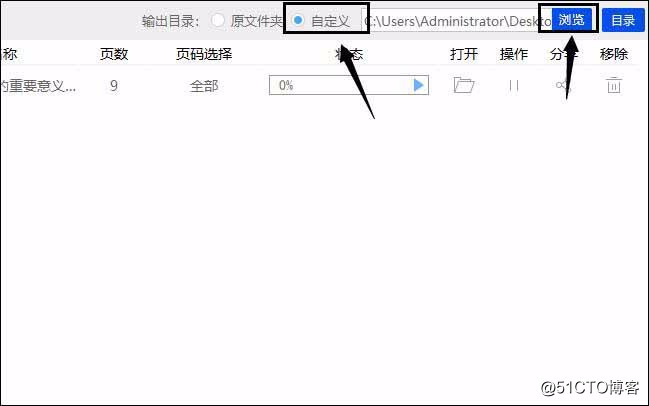
13.现在大家就可拿起鼠标点击转换器界面内右下角的【开始转换】选项,使转换器开始给添加的pdf文件添加水印。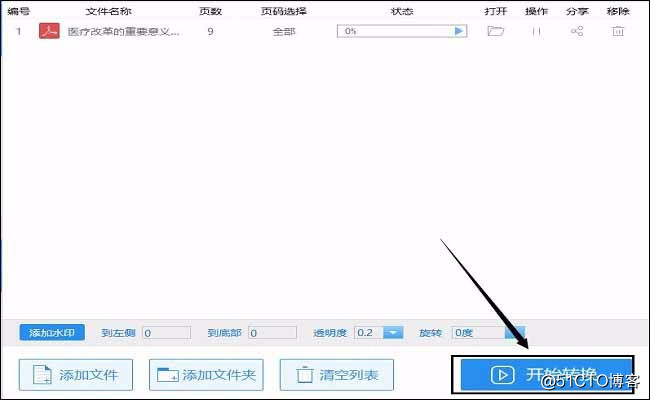
14.当转换器中【状态】选项下方框内数字变为佰分佰时,说明添加水印的操作已经完成了。小伙伴们点击界面内【打开】选项下的文件夹图标,就能把添加水印后的文件自动打开进行查看了。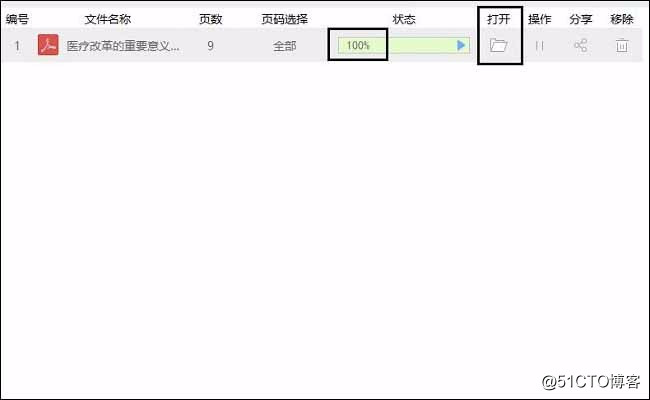
怎么给pdf添加水印的具体操作方法,已经在上述文章内容当中一步步告诉大家了。希望此次地教学分享,能帮助大家解决相关问题,也愿小伙伴们今后再遇到pdf添加水印的操作时,都可轻松解决。
标签:鼠标 行编辑 等等 tps 自己 alt 添加 解决 根据
原文地址:http://blog.51cto.com/14167668/2343883